تعرف على المستوى التالي من الشاشة الأكثر سطوعًا وسلاسة في سلسلة Samsung Galaxy S22
بفضل ميزات الشاشة المطورة لسلسلة Galaxy S22، سوف تشهد العديد من التحسينات المرئية في أي حالة إضاءة تواجهها. وبفضل تقنية تعزيز الرؤية (Vision Booster) ومعدل التحديث التكيفي الذكي، يمكنك الاستمتاع بمقاطع الفيديو والوسائط الأخرى الأكثر إشراقًا مع تباين ألوان أكثر سلاسة.
قبل تجربة التوصيات أدناه، يُرجى التحقق من تحديث برامج جهازك والتطبيقات ذات الصلة إلى أحدث إصدار. لتحديث برامج هاتفك المحمول، اتبع الخطوات التالية:
الخطوة 1. اذهب إلى الإعدادات > تحديث البرنامج.
الخطوة 2. انقر فوق تنزيل وتثبيت.
الخطوة 3. اتبع التعليمات التي تظهر على الشاشة.
رؤية خارجية غيرمحدودة مع الشاشة الديناميكية (Dynamic AMOLED 2x)
يتميز هاتف Galaxy S22 Ultra بشاشة ديناميكية Edge Quad HD + Dynamic AMOLED 2x مقاس 6.8 بوصة، والتي توفر سطوعًا أكبر بنسبة 16٪ ونسبة تباين 3،000،000: 1. إضافةً إلى ذلك، يعمل معدل التحديث التكيفي الذي يبلغ 120 هرتز على المحافظة على سلاسة التمرير، والتكيف مع ما هو معروض على الشاشة للحصول على رؤية محسنة.

ملاحظة: حصلت الشاشة الديناميكية (Dynamic AMOLED 2x) لسلسلة Galaxy على شهادة Mobile Color Volume 100% لنطاق ألوان DCI-P3 (مبادرات السينما الرقمية) من جمعية الهندسة الكهربية والإلكترونية وتكنولوجيا المعلومات في ألمانيا (VDE Germany).
تقنية تعزيزالرؤية (Vision Booster)
تأتي سلسلة Galaxy S22 مزودة بتقنية تعزيز الرؤية (Vision Booster)، وهي هي تقنية توفر رسم خرائط درجات الألوان لتحسين الرؤية في مواجهة الإضاءة القوية في الظروف الخارجية،
حيث تعمل خوارزميات تقنية تعزيز الرؤية ( Vision Booster) الذكية الخارجية على تحليل بيانات الرسم البياني لجميع المحتويات التي تظهر على الشاشة، وفحص قيمة كل بكسل. كما أنها تعزز درجات الألوان وتوسع النطاق الديناميكي من خلال تحليل المشهد، ثم تقوم برسم خرائط درجات الألوان لضبط العرض، مما يجعل المناطق المظلمة أكثر سطوعًا والألوان أكثر ثراءً، مما يزيد من تباين الألوان إلى أقصى حد للحصول على صورة أكثر وضوحًا، حتى تحت أشعة الشمس المباشرة.
استخدم معدل تحديث عالي لمنع الشاشة من الوميض عند التبديل بين الشاشات، وسوف يؤدي ذلك إلى انتقال الشاشة بسلاسة أكبر. عند تحديد معدل تحديث قياسي، يمكنك استخدام البطارية لفترة أطول.
الخطوة 1. انتقل إلى شاشة الإعدادات، وانقر على الشاشة > سلاسة الحركة (Motion smoothness).
الخطوة 2. حدد معدل التحديث.
- تكيفي (Adaptive): احصل على رسوم متحركة أكثر سلاسة وتمريرًا عن طريق الضبط التلقائي لمعدل تحديث شاشتك حتى 120 هرتز.
- قياسي (Standard): استخدم معدل تحديث قياسي في المواقف العادية للحفاظ على طاقة البطارية.
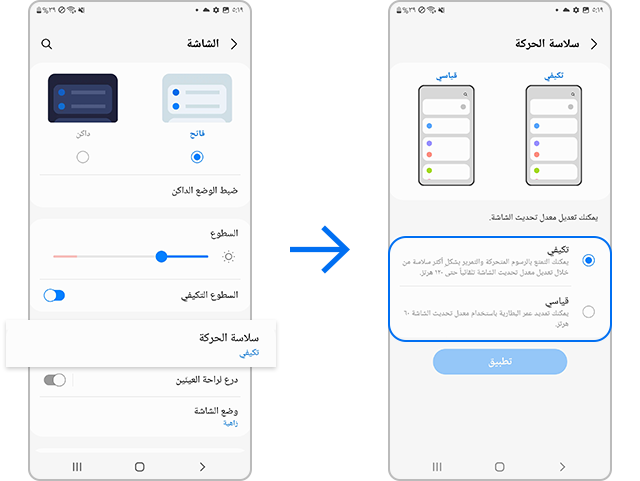
ملاحظة:
- عند ضبط سلاسة حركة الشاشة على الوضع التكيفي، يقوم جهازك بتغيير معدل تحديث العرض تلقائيًا حسب الموقف والمحتوى الجاري تشغيله.
- إذا قمت بتعيين وضع توفير الطاقة (Power Saving)، فلا يمكن تحويله إلى الوضع التكيفي (Adaptive) لتوفير عمر البطارية. لذلك، قم بإلغاء تنشيط وضع توفير الطاقة أولاً.
عند استخدام معدل تحديث الشاشة 120 هرتز على الجهاز، قد يتم استنزاف البطارية بشكل أسرع مقارنة بوقت ضبط الجهاز على معدل تحديث العرض 60 هرتز. ولهذا، إذا كنت ترغب في الحفاظ على طاقة البطارية، فمن المستحسن استخدام معدل التحديث القياسي 60 هرتز على الجهاز. (الإعدادات > الشاشة > سلاسة الحركة > قياسي)
يوصى أيضًا بتحسين وقت استخدام البطارية عن طريق تعيين خيار البطارية التكيفية (الإعدادات > العناية بالبطارية والجهاز > البطارية > المزيد من إعدادات البطارية > البطارية التكيفية) أو وضع التطبيقات غير المستخدمة في وضع السكون بناءً على أنماط الاستخدام لديك.
ملاحظة:
- قد يختلف وقت استخدام البطارية وفقًا لإعدادات الجهاز وظروف التشغيل أو قوائم التطبيقات المثبتة.
السطوع التكيفي
يمكنك ضبط الجهاز لتتبع تعديلات السطوع الخاصة بك وتطبيقها تلقائيًا في ظروف الإضاءة المماثلة.
انتقل إلى الإعدادات > الشاشة > السطوع التكيفي
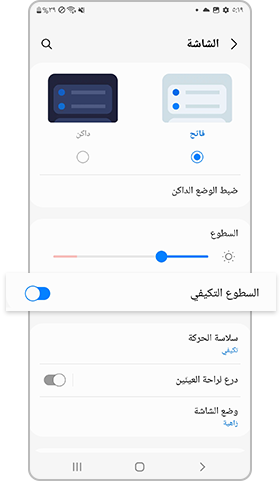
سطوع إضافي
يوفر وضع السطوع الإضافي (Extra brightness) مزيدًا من السطوع في الظروف الداخلية. تتوفر هذه الميزة عندما تقوم بإلغاء تنشيط ميزة السطوع التكيفي.
انتقل إلى الإعدادات > الشاشة > إيقاف السطوع التكيفي > تشغيل السطوع الإضافي
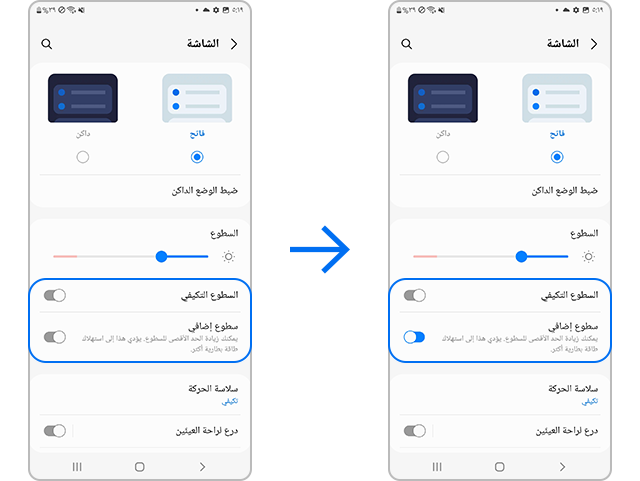
ملاحظة:
- إذا كنت تستخدم وضع السطوع الإضافي على نفس التطبيق أو الشاشة الثابتة لفترة طويلة، فقد يتسبب ذلك في ظهور صورة لاحقة وبقع على الشاشة بسبب خاصية AMOLED.
- يمكن أن يؤدي وضع السطوع الإضافي إلى زيادة استهلاك البطارية.
- إذا لم تكن بحاجة إلى وظيفة السطوع الإضافي في موقفٍ ما، قم بإيقاف تشغيلها واستخدم السطوع التلقائي.
- إذا واجهت صورة أو بقعة على الشاشة، يُرجى زيارة أقرب مركز خدمة تابع لشركة Samsung.
ملاحظة: قد تختلف لقطات الشاشة والقائمة الخاصة بالجهاز وفقًا لموديل الجهاز وإصدار البرنامج.
نشكركم على ابداء رأيكم و الملاحظات
يُرجى الإجابة عن كل الأسئلة.
